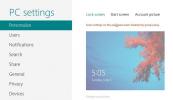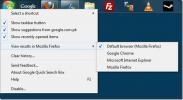Как да деактивирате ПИН за стартиране на функцията на екрана в Windows 8
Когато инсталирате приложение на вашия Windows 8 машина, неговият пряк път се приковава към началния екран по подразбиране. Полезна функция е, когато се занимавате с приложения на Windows Store; системата обаче не прави разлика между приложенията на Windows Store и настолните приложения, както би трябвало. Тъй като преките пътища за настолни приложения са създадени от самия процес на настройка, мнозина не биха виждали необходимостта от допълнителен пряк път под формата на плочка на началния екран. Проблемът не свършва дотук. Понякога се създават множество преки пътища за едно и също приложение. Например, ако инсталирате Google Talk, за приложението се създава един пряк път за плочки, а друг за неговия диагностичен инструмент. Можете да премахнете тези плочки с помощта на менюто на лентата с приложения, но може да бъде досадно, ако трябва да го правите често. AutoPin контролер е приложение за Windows 8, което ви позволява да деактивирате функцията Pin to Start Screen в Windows 8. По принцип той заключва стартовия екран, така че да не могат да се правят промени в него, което ви позволява да инсталирате нови приложения, без да се притеснявате, че ще ги запушат.
Освен че го използвате като инструмент за дезактивиране на добавянето на нови преки пътища към началния екран, той може да се използва и за запазване на оформлението на плочките ви. Когато заключите началния екран с този инструмент, всяка плочка, преместена на ново място, автоматично се връща в първоначалното си положение. Основният интерфейс ви предоставя три опции: Заключване на функцията „Закрепване към стартовия екран“, Отключване на функцията „Прикрепване към началния екран“ и нулиране на елементите на началния екран. Когато стартирате приложението за първи път, текущото състояние ще бъде зададено на Отключено. Изберете първата опция, т.е. Заключете функцията „Закрепване към стартовия екран“, за да заключите началния екран.

Състоянието незабавно ще се промени на Заключено. Сега няма да се добавят нови плочки към началния екран и никой няма да може да промени оформлението. Можете отново да отключите началния екран, като изберете съответната опция.

Ако използвате Windows 8 от дълго време и сте натрупали доста клавишни комбинации, можете да ги премахнете наведнъж, като използвате третата опция. Внимавайте, докато щракнете върху бутона „Нулиране на елементите на стартовия екран“, тъй като той ще остави само плочките, които са инсталирани с операционната система, като премахвате всички плочки, прикрепени към него след това.

AutoPin Controller работи както в 32-битова, така и в 64-битова версия на Windows 8. Можете да го изтеглите безплатно от линка, предоставен по-долу.
Изтеглете AutoPin Controller
Търсене
скорошни публикации
Как да предотвратите промяна на изображението на заключен екран в Windows 8
Заключващият екран на Windows 8 съдържа два основни елемента: изобр...
MoveBOT Графици Повтарящи се операции за копиране, преместване и изтриване на Windows
"Защо го правите сами, когато можете да накарате компютъра да го на...
Google поле за бързо търсене в лентата на задачите на Windows 7
Толкова много хора са питали за малката правоъгълна икона на Google...